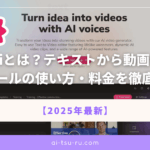はじめに
こんにちは!ユリです。
AIによる画像生成技術の進化は目覚ましく、テキストから高品質な画像を生み出すツールが次々と登場しています。その中でも「Leonardo AI」は、驚くほど高品質な画像を生成できる注目のツールとして、クリエイターやビジネスユーザーから高い評価を受けています。
私自身、24年4月に初めてLeonardo AIに出会ったときの感動は今でも鮮明に覚えています。子供向けの物語の映像化プロジェクトで、Leonardo AIを使って一連のイラストを生成し、それらに動きを加えて動画編集ソフトで繋ぎ合わせたのです。プロレベルのアニメーションが手軽に作れた達成感は、今でも私のクリエイティブワークの原動力になっています。
この記事では、Leonardo AIの基本的な使い方から高度なテクニック、料金プラン、商用利用のガイドラインまで、全てを網羅的に解説します。初心者の方にもわかりやすいよう、登録から実際の画像生成までをステップバイステップでご紹介します。
さあ、AI画像生成の可能性を最大限に引き出し、あなたのクリエイティブワークを次のレベルへと引き上げましょう!
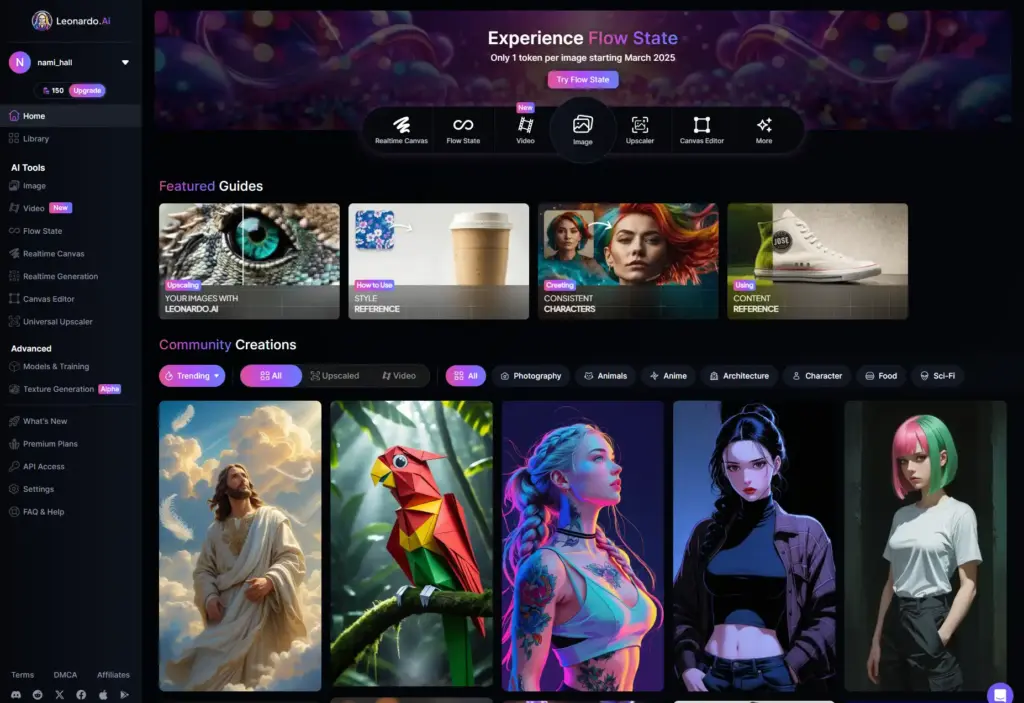
目次
- Leonardo AIとは?
- Leonardo AIの主な機能と特徴
- 料金プラン比較
- Leonardo AIの登録方法
- 基本的な使い方
- プロンプトの書き方と画像生成のコツ
- 日本語での利用方法と最適化
- 高度な活用テクニック
- 商用利用について
- 他のAI画像生成ツールとの比較
- まとめ:Leonardo AIを最大限に活用するために
1. Leonardo AIとは
Leonardo AIは、AIテクノロジーを活用した高品質な画像生成プラットフォームです。テキストプロンプト(指示文)から驚くほどリアルな画像やアート作品を数秒で生成できることが最大の特徴です。
オーストラリアのLeonardo Interactive社が2023年にリリースしたこのツールは、短期間で急速に成長し、2024年7月にはデザインツール最大手のCanva社に買収されるなど、業界でも高い注目を集めています。
Leonardo AIはMidjourneyやStable Diffusionなどの他のAI画像生成ツールと同様に、ディープラーニング技術を駆使して画像を生成しますが、使いやすさと高品質な出力を両立させた点が評価されています。無料プランでも商用利用可能な点も大きな魅力の一つです。
2. Leonardo AIの主な機能と特徴
主要機能
- Text to Image: テキストプロンプトから画像を生成
- Image to Image: 既存の画像をベースに新しい画像を生成
- Control Net: 特定のポーズや構図を指定して画像を生成
- Prompt Generation: 簡単な単語から詳細なプロンプトを自動生成
- AI Canvas: 既存画像の編集・加工
- Realtime Canvas: スケッチから即座に画像を生成
- Motion: 静止画から短い動画を生成(有料プラン)
- モデルトレーニング: 独自の画像生成モデルを作成
Leonardo AIの強み
- 高品質な画像生成: 驚くほど詳細でリアルな画像を生成可能
- 直感的なインターフェース: 初心者でも簡単に操作できるシンプルなUI
- 豊富なカスタマイズオプション: 画像のスタイル、解像度、構図などを細かく設定可能
- 無料プランでも商用利用可能: 無料版でも生成した画像を商用目的で使用できる
- トレーニング機能: 独自の画像スタイルやキャラクターの学習が可能
- スマホアプリ対応: iPhoneアプリが利用可能(Android版は今後リリース予定)
- Canvaとの連携: Canvaに買収されたことで、今後デザインワークフローとの統合が期待される
3. 料金プラン比較
Leonardo AIは、無料プランと複数の有料プランを提供しており、個人利用から専門的な制作まで幅広いニーズに対応しています。
| プラン | 月額料金 | トークン数 | 主な特徴 |
|---|---|---|---|
| Free | 無料 | 150/日 | • 商用利用可能 • 基本機能利用可 • 画像は公開される |
| Apprentice | $12/月(年払いで$10/月) | 8,500/月 | • 商用利用可能 • 画像の非公開設定 • より多くのモデル使用可 |
| Artisan | $30/月(年払いで$24/月) | 25,000/月 | • 高品質設定利用可 • モーション機能 • 優先処理 |
| Maestro | $60/月(年払いで$48/月) | 60,000/月 | • 最高品質設定 • モデルトレーニング強化 • 最大限のサポート |
※料金は2025年5月現在のものです。最新情報は公式サイトでご確認ください。
トークンシステムについて
Leonardo AIではトークンと呼ばれるクレジットを消費して画像を生成します。消費されるトークン数は以下の要素によって変動します:
- 画像サイズ: 大きな画像ほど多くのトークンを消費
- 生成モード: 「Quality」や「Ultra」モードではより多くのトークンを消費
- 使用モデル: より複雑なモデルほどトークン消費量が増加
- 生成枚数: 一度に複数枚生成するとその分トークンを消費
無料プランでは1日150トークンが付与され、翌日にリセットされます。例えば、標準的な設定で1回の生成に約10〜25トークン消費するため、無料プランでも1日6〜15枚程度の画像を生成できる計算になります。
4. Leonardo AIの登録方法
Leonardo AIを利用するには、まず無料アカウントを作成する必要があります。以下でその手順を解説します。
アカウント作成手順
- Leonardo AI公式サイトにアクセスし、「Get Started」をクリック
- 登録方法を選択(Google/Apple/Microsoftアカウント、またはメールアドレス)
- メールアドレスで登録する場合は、名前・メール・パスワードを入力し「Sign Up」をクリック
- 確認メールが届くので、メール内のリンクをクリックしてアカウントを有効化
- ユーザー名を設定し、利用規約に同意して「Let’s Go」をクリック
初期設定とUI概要
- ダッシュボード: プロジェクト一覧や最近の作品が表示される
- 左側メニュー: 主な機能(Image Create, Canvas Editor, Training など)にアクセス
- 上部情報バー: 残りトークン数やアカウント情報が表示される
- プロフィール設定: 右上のプロフィールアイコンから設定を変更可能
5. 基本的な使い方
Leonardo AIの基本的な使い方を見ていきましょう。主にText to Image機能を例に解説します。
Text to Imageの基本操作
- 左側メニューから「Image Create」を選択:
- 画面中央に画像生成エリアが表示される
- プロンプトの入力:
- 上部テキストボックスに生成したい画像の説明を入力
- 例:「A futuristic cityscape with flying cars and neon lights」
- 生成設定の調整(左側パネル):
- モデルの選択(例:「Kino」「DreamShaper」など)
- 画像サイズの選択(「1024 x 1024」「768 x 768」など)
- 生成モードの選択(「Fast」「Quality」「Ultra」)
- 生成枚数の設定(1〜4枚)
- 「Generate」ボタンをクリック:
- 数秒〜数十秒で画像が生成される
- 画像の保存・編集:
- 気に入った画像の下の「Download」ボタンでダウンロード
- 「Edit」ボタンでさらに編集も可能
Image to Imageの使い方
- 「Image Create」画面で、プロンプト入力欄の左側にある画像アイコンをクリック
- 「Image to Image」を選択
- ベース画像をアップロードまたは過去の生成画像から選択
- プロンプトを入力(元の画像に加えたい変更を説明)
- 画像の影響度(Strength)を調整(低いほど元画像の要素を多く保持)
- 「Generate」で新しい画像を生成
6. プロンプトの書き方と画像生成のコツ
Leonardo AIで理想の画像を生成するためには、プロンプトの書き方が非常に重要です。以下にプロンプト作成の基本とコツをご紹介します。
効果的なプロンプトの基本構造
[メインモチーフ]、[詳細な説明]、[スタイル]、[カメラアングル]、[照明]、[環境/背景]
例えば:
A young female warrior with long silver hair, wearing ornate armor, detailed face, fantasy art style, dramatic lighting, forest background, 8k resolution
プロンプト作成のコツ
- 具体的な詳細を含める:
- 「car」よりも「red vintage Porsche 911 with chrome details」のように詳細に
- 色、材質、形状、表情などの特徴を具体的に記述
- スタイルや雰囲気を指定する:
- 「digital art」「oil painting」「photorealistic」などのスタイル
- 「cinematic」「dramatic」「serene」などの雰囲気
- 技術的な指定を追加する:
- 「8k resolution」「highly detailed」「sharp focus」などの品質指定
- 「bokeh effect」「depth of field」などの撮影技術用語
- ネガティブプロンプトを活用する:
- 不要な要素を除外するための指示
- 例:「no text, no watermark, no blurry, no distortion」
画像生成のための効果的なプロンプト例
ポートレート写真風
Professional headshot of a young Asian businessman, suit and tie, neutral expression, studio lighting, high key, bokeh background, 8k resolution, photorealistic, sharp focus
ファンタジーイラスト
A mystical forest guardian, half-human half-tree, glowing eyes, moss-covered body, fantasy art style, magical atmosphere, ethereal lighting, detailed vegetation, digital art
風景画
Breathtaking view of Mount Fuji at sunrise, cherry blossoms in foreground, calm lake reflecting the mountain, morning mist, golden hour lighting, cinematic composition, 8k resolution
AI生成画像の品質向上テクニック
- 複数のバリエーションを生成する:
- 同じプロンプトでも複数回生成すると異なる結果が得られる
- 微妙にプロンプトを変えて比較検討する
- 段階的に改良する:
- まず基本的なプロンプトで生成し、結果を見て調整
- Image to Imageで生成した画像をさらに修正
- モデルの特性を理解する:
- 各生成モデルの得意分野を把握する
- 例:「Kino」はリアルな人物、「DreamShaper」はファンタジー系に強い
7. 日本語での利用方法と最適化
Leonardo AIは基本的には英語向けに設計されていますが、日本語でも利用可能です。ここでは日本語利用時の注意点と最適化手法を解説します。
日本語プロンプトの効果と限界
Leonardo AIは日本語プロンプトにも対応していますが、英語と比べると生成精度が低下することがあります。特に複雑な表現や文化的な文脈においては英語に劣る傾向があります。
日本語プロンプト例:
富士山を背景に桜が咲く湖畔の風景、夕暮れ、美しい空、写実的、高解像度
英語プロンプト例(同等の内容):
Lakeside landscape with cherry blossoms and Mount Fuji in the background, sunset, beautiful sky, photorealistic, high resolution
実際のテストでは、同じ内容でも英語プロンプトの方が細部の表現力や指示の正確性において優れた結果が得られることが多いです。
日本語と英語の併用テクニック
最も効果的なのは、DeepLやGoogle翻訳などの翻訳ツールを使って英語プロンプトを作成する方法です。日本語で考えたアイデアを英語に翻訳し、それをLeonardo AIに入力することで、精度の高い画像生成が可能になります。
特に専門用語や細かいニュアンスが重要な場合は、以下のようなハイブリッドアプローチも効果的です:
A traditional Japanese ryokan 旅館 with onsen 温泉 surrounded by momiji 紅葉 trees in autumn, aerial view, golden hour lighting, 8k resolution
このように、特に正確に伝えたい日本語の単語は英語の後にカタカナや漢字で補足することで、AI側の理解を助けることができます。
日本語固有の文化的要素を表現するコツ
日本の伝統や文化を表現する際は、具体的な単語を使い、視覚的な特徴を詳細に記述することが重要です。
効果的な例:
Traditional Japanese tea ceremony setting with tatami mats, low wooden table, hanging scroll in tokonoma, matcha tea bowl, wearing kimono, wabi-sabi aesthetic, soft natural lighting, detailed textures
これにより、「和」の雰囲気をより正確に表現した画像が生成されやすくなります。
8. 高度な活用テクニック
Leonardo AIの基本機能をマスターしたら、より高度な機能で創作の幅を広げましょう。
Control Netを活用したポーズや構図の制御
Control Netは、特定のポーズや構図を指定して画像を生成できる強力な機能です。
使用方法:
- 「Image Create」画面で「Control Net」タブを選択
- ポーズやレイアウトを示す参照画像をアップロード
- プロンプトを入力して画像生成
この機能を使うと、キャラクターの姿勢や構図を明確にコントロールでき、シリーズ作品を作る際に一貫性を保つことができます。
Canvas Editorを使った画像編集
Canvas Editorは、生成した画像に対して様々な編集を加えられる機能です。
主な機能:
- 画像の一部を選択して再生成(inpainting)
- 画像の拡張(outpainting)
- テキスト指示による画像の部分編集
- フィルターやエフェクトの適用
この機能を使うことで、生成した画像の問題点を修正したり、より細かい調整を加えたりすることが可能になります。
Realtime Canvasによるスケッチからの画像生成
Realtime Canvasは、手書きのスケッチをリアルタイムでAI画像に変換する革新的な機能です。
使用方法:
- 「Canvas Editor」から「Live Canvas」を選択
- キャンバスにスケッチを描く
- AIがリアルタイムで描画内容を解釈し、高品質な画像に変換
デザイナーやイラストレーターにとって、アイデアを素早く視覚化するのに非常に役立つ機能です。
モデルトレーニングで独自スタイルを作成
Leonardo AIでは、独自の画像生成モデルをトレーニングすることができます。
手順:
- 「Training & Datasets」セクションで「New Dataset」を作成
- 最低10枚(推奨15枚以上)の参考画像をアップロード
- モデルの名前と説明を設定してトレーニングを開始
- トレーニング完了後(数時間〜1日程度)、カスタムモデルを使って画像生成
特定のキャラクターや独自のアートスタイルを一貫して生成したい場合に非常に有効です。
活用事例:シリーズ作品の効率的な制作
例えば、絵本のイラストシリーズを制作する場合:
- 主要キャラクターのモデルをトレーニング
- Control Netで各シーンのポーズや構図を指定
- 一貫したスタイルでシリーズ全体の画像を生成
- Canvas Editorで細部の調整や統一感の強化
このワークフローにより、従来なら数週間かかるような作業を数日で完了させることも可能になります。
9. 商用利用について
Leonardo AIの大きな魅力の一つは、生成した画像を商用目的でも利用できる点です。ここでは商用利用に関するガイドラインと注意点を解説します。
商用利用ポリシーの概要
Leonardo AIは、無料プランを含む全てのプランで生成された画像の商用利用を基本的に許可しています。ただし、以下のような利用規約の制限があります:
- 著作権の帰属:
- 無料プランで生成した画像の著作権はLeonardo AI側に帰属
- 有料プランでは著作権はユーザーに帰属
- 許可されている商用利用の例:
- Webサイトやブログでの使用
- 広告やマーケティング素材
- ソーシャルメディア投稿
- デジタル・印刷物のデザイン
- 販売する製品のデザイン要素
- 禁止されている利用方法:
- 生成画像の再販や素材としての販売
- 画像の著作権を第三者に譲渡すること
- NFTとしての販売(明示的な許可なく)
安全な商用利用のためのベストプラクティス
- プロンプトの記録を保持する:
- 生成した画像と使用したプロンプトの記録を残しておく
- 問題が発生した場合の証拠として役立つ
- 有料プランの活用:
- 商用プロジェクトでは可能な限り有料プランを使用
- 著作権の明確化や非公開設定などのメリットがある
- 倫理的な配慮:
- 特定の実在人物を模倣するような使用は避ける
- 差別的・有害なコンテンツの生成は避ける
- ガイドラインの定期確認:
- Leonardo AIの利用規約は更新される可能性があるため定期的に確認
実際の商用利用シナリオ
ウェブデザイン事務所の場合:
- クライアントのウェブサイト用のヒーローイメージの作成
- 製品やサービスを視覚的に表現するイラスト
- ブログやニュースレター用の画像素材
マーケティング担当者の場合:
- SNS投稿用の魅力的なビジュアル
- メールマーケティングキャンペーンの画像
- バナー広告やプロモーション素材
Leonardo AIを商用利用する際は、最新の利用規約を常に確認し、必要に応じて法的なアドバイスを求めることをおすすめします。
10. 他のAI画像生成ツールとの比較
Leonardo AIの特徴を理解するため、他の主要なAI画像生成ツールと比較してみましょう。
| ツール | 特徴 | 無料プラン | 料金(月額) | 商用利用 | 日本語対応 |
|---|---|---|---|---|---|
| Leonardo AI | バランスの良い機能性と使いやすさ | あり(150トークン/日) | $12〜 | 全プラン可能 | 部分的 |
| Midjourney | 芸術的で高品質な画像生成 | なし | $10〜 | 有料プランのみ | 部分的 |
| DALL-E 4o | 正確な構図と描写能力 | あり(制限付き) | $20(ChatGPT Plus経由) | 可能 | あり |
| Stable Diffusion | 高度なカスタマイズ性 | オープンソース | 無料〜 | モデルによる | 部分的 |
| Canva AI Image | デザインツールとの統合 | あり(制限付き) | $12.99〜 | 有料プランのみ | あり |
Leonardo AIの主な差別化ポイント
- トークン制の明確さ:
- 消費量が明確で予測しやすい料金体系
- 無料プランでも商用利用可能
- バランスの取れた機能性:
- 初心者にも使いやすいUI
- プロユースにも対応する高度な機能
- 独自モデルのトレーニング機能:
- 自分だけのスタイルやキャラクターを学習させられる
- 一貫性のある画像シリーズの作成が可能
- Canvaとの統合:
- Canvaに買収されたことによる今後の連携強化に期待
- デザインワークフローとの統合可能性
ユースケース別のおすすめツール
クリエイティブなアート作品を作りたい場合:
- Midjourneyの芸術性の高さが魅力
- Leonardo AIの多様なスタイルも選択肢
ビジネス資料や広告を作りたい場合:
- Leonardo AIの使いやすさと商用利用のしやすさ
- DALL-E 4oの正確な描写力も有用
高度なカスタマイズや独自機能を求める場合:
- Stable Diffusionのオープンな拡張性
- Leonardo AIのモデルトレーニング機能
デザインワークフローに組み込みたい場合:
- Canva AIとの連携
- Leonardo AIのAPI活用(有料プラン)
総合的に見ると、Leonardo AIは初心者の使いやすさと上級者向けの機能をバランス良く備えており、特に商用利用を前提としたビジネスユースに適したツールといえます。
11. まとめ:Leonardo AIを最大限に活用するために
Leonardo AI活用の3つの柱
- プロンプトエンジニアリングのマスター:
- 具体的で詳細なプロンプトを書く習慣をつける
- 特定のスタイルやキーワードの効果を学び、カタログ化する
- 翻訳ツールを活用し、英語プロンプトの質を向上させる
- 機能とワークフローの最適化:
- プロジェクトの目的に合わせて最適な機能を選択
- Image to ImageやControl Netを組み合わせた段階的な改良
- 生成結果のパターンを理解し、効率的な制作プロセスを確立
- 継続的な学習と実験:
- 新機能や更新を定期的にチェック
- コミュニティの発見やテクニックを積極的に取り入れる
- 様々なモデルと設定の組み合わせを試す
実践のためのチェックリスト
- プロジェクト準備:
- 目的と対象視聴者を明確にする
- 参考となるビジュアルやスタイルを集める
- 必要なトークン数を見積もり、適切なプランを選択する
- 画像生成:
- モデルとサイズを目的に合わせて選択する
- 複数のバリエーションを生成して比較する
- 最も良い結果をベースに段階的に改良する
- 仕上げと活用:
- Canvas Editorで細部を調整する
- 商用利用の場合は権利と許可を確認する
- ブランドガイドラインとの一貫性を確保する
プロTips
- 成功したプロンプトをノートやアプリに保存し、再利用できるライブラリを作る
- 特に気に入った画像のプロンプトは「Prompt Button」で保存し、後で参照できるようにする
- 画像生成の前に「Enhance」機能でプロンプトを強化し、細部の表現力を高める
- 複数のプロジェクトで同じキャラクターやスタイルを使う場合は、カスタムモデルのトレーニングを検討する
- 無料プランを最大限活用するには、毎日少しずつトークンを使う習慣をつける
Leonardo AIを活用することで、クリエイターやビジネスパーソンは効率的かつ高品質なビジュアルコンテンツを制作できます。この記事が、あなたのLeonardo AI活用の一助となれば幸いです。新たな可能性に挑戦し、AI画像生成がもたらす創造的な未来を一緒に築いていきましょう。
何か質問があれば、コメント欄でお気軽にどうぞ!